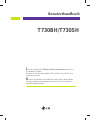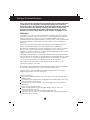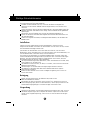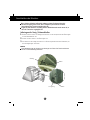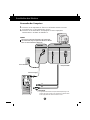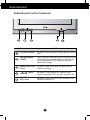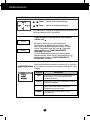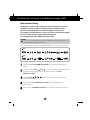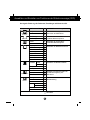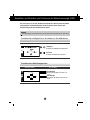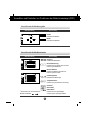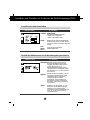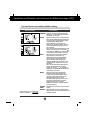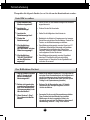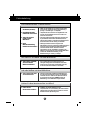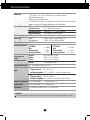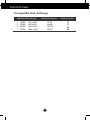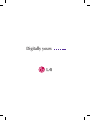Lesen Sie unbedingt die Wichtigen Sicherheitsmaßnahmen, bevor Sie
das Produkt verwenden.
Bewahren Sie das Benutzerhandbuch (CD) griffbereit auf, falls Sie etwas
nachschlagen müssen.
Beachten Sie das Etikett auf der Rückseite und teilen Sie Ihrem Händler
die darauf enthaltenen Informationen mit, falls Sie Serviceleistungen in
Anspruch nehmen möchten.
Benutzerhandbuch
T730BH/T730SH

B1
Dieses Gerät wurde so entwickelt und hergestellt, dass Ihre persönliche Sicherheit
gewährleistet ist. Unsachgemäßer Gebrauch kann allerdings zur Gefahr eines
elektrischen Schlags oder Brands führen. Damit die in diesem Monitor eingebauten
Schutzvorrichtungen ihre Funktion ordnungsgemäß erfüllen, beachten Sie die
folgenden Grundregeln für die Installation, Nutzung und Wartung des Geräts.
Bewahren Sie es für zukünftige Referenzzwecke an einem zugänglichen Ort auf.
Sicherheit
Verwenden Sie nur das mit dem Gerät gelieferte Netzkabel. Falls Sie ein anderes
Netzkabel verwenden, achten Sie darauf, dass es nach den geltenden nationalen
Normen zugelassen ist, soweit es nicht vom Händler geliefert wird. Ist das
Netzkabel auf irgendeine Weise fehlerhaft, wenden Sie sich an den Hersteller oder
an die nächstgelegene autorisierte Kundendienststelle, um ein Ersatzkabel zu
beziehen.
Die Trennung von der Stromversorgung erfolgt über das Netzkabel. Achten Sie
darauf, dass die Netzsteckdose nach der Installation leicht zugänglich ist.
Betreiben Sie den Monitor nur mit einer Stromquelle, die den in diesem Handbuch
bzw. auf dem Typenschild des Monitors angegebenen technischen Daten
entspricht. Falls Sie nicht sicher sind, welche Stromversorgung bei Ihnen zu Hause
vorliegt, wenden Sie sich an Ihren Händler.
Überlastete Netzsteckdosen und Verlängerungskabel stellen eine Gefahrenquelle
dar. Dies gilt auch für durchgescheuerte Netzkabel und beschädigte Stecker. Daraus
kann die Gefahr eines elektrischen Schlags oder Brands resultieren. Wenden Sie
sich an Ihren Servicetechniker, um das entsprechende Teil zu ersetzen.
Beim Anfassen des Netzkabels müssen die Hände trocken sein, um einen
elektrischen Schlag zu vermeiden.
Beschädigen Sie das Netzkabel nicht beim Zerlegen, Biegen, Ziehen oder Erhitzen.
Es kann Feuer fangen oder einen elektrischen Schlag verursachen.
Stellen Sie sicher, dass der Netzstecker vollständig eingesteckt ist. Unsichere
Verbindungen können ein Feuer verursachen.
Monitor nicht öffnen:
Im Inneren des Monitor befinden sich keine Teile, die vom Benutzer gewartet
werden können.
Dort befinden sich Komponenten, die gefährlich hohe Spannungen führen, auch
wenn das Gerät ausgeschaltet ist.
Wenden Sie sich an Ihren Händler, wenn der Monitor nicht ordnungsgemäß
funktioniert.
Zur Vermeidung von Verletzungen
Stellen Sie den Monitor nicht auf geneigte Ablage, wenn er zuvor nicht
ausreichend gesichert wurde.
Verwenden Sie nur einen vom Hersteller empfohlenen Fuß.
Versuchen Sie nicht, einen Fuß mit kleinen Rollen über Schwellen odeTeppiche
mit hohem Flor zu schieben.
Wichtige Sicherheitshinweise

B2
Wichtige Sicherheitshinweise
Zur Vermeidung von Feuer oder Gefahren:
Schalten Sie den Monitor stets aus, wenn Sie den Raum für längere Zeit
verlassen. Lassen Sie den Monitor niemals eingeschaltet, wenn Sie das Haus
verlassen.
Achten Sie darauf, dass Kinder keine Gegenstände in die Gehäuseöffnungen des
Monitors einführen oder fallen lassen. Einige Teile im Monitor führen gefährliche
Spannungen.
Verwenden Sie kein Zubehör, das nicht für den Monitor vorgesehen ist.
Ziehen Sie bei einem Gewitter oder längerer Abwesenheit den Netzstecker aus
der Wandsteckdose.
Halten Sie magnetische Geräte, wie Magnete oder Motoren, von der Nähe der
Bildröhre fern.
Installation
Stellen Sie keine Gegenstände auf das Netzkabel bzw. fahren Sie keine
Gegenstände darüber und stellen Sie den Monitor nicht an einem Ort auf, an dem
das Netzkabel beschädigt werden kann.
Verwenden Sie den Monitor nicht in der Nähe von Wasser, wie etwa einer
Badewanne, eines Waschbeckens, einer Küchenspüle, eines Waschbehälters, auf
nassem Boden oder in der Nähe eines Schwimmbeckens.
Das Gehäuse von Monitoren ist mit Belüftungsöffnungen versehen, damit die
während des Betriebs erzeugte Wärme entweichen kann. Sind diese Öffnungen
blockiert, kann die aufgestaute Wärme Fehlfunktionen verursachen, die eine
Brandgefahr bedeuten können. Daher NIEMALS:
die unteren Belüftungsschlitze blockieren, indem der Monitor auf ein Bett, Sofa,
einen Teppich, etc. gestellt wird.
den Monitor in einen Schrank, ein Rack, o.ä. stellen, wenn keine ausreichende
Belüftung vorhanden ist.
die Öffnungen mit Textilien oder sonstigen Gegenständen zudecken.
den Monitor in der Nähe oder über einem Radiator oder einer anderen
Wärmequelle aufstellen.
Stellen Sie den Monitor nicht in einer staubigen Umgebung auf. Er kann ein
Feuer verursachen.
Reinigung
Ziehen Sie den Netzstecker des Monitors ab, bevor Sie die
Bildschirmoberfläche säubern.
Verwenden Sie dazu ein feuchtes (nicht nasses) Tuch. Sprühen Sie nicht mit
einem Reinigungsspray direkt auf den Bildschirm, da das Spray teilweise in die
Gehäuseöffnungen gelangen und Stromschläge verursachen kann.
Verpackung
Werfen Sie den Karton und sonstiges Verpackungsmaterial nicht weg. Sie sind
die ideale Verpackung für den Transport des Geräts. Verpacken Sie das Gerät
wieder in der Originalverpackung, wenn Sie es an einen anderen Ort bringen
möchten.

B3
Anschließen des Monitors
Verriegelung
Bevor Sie den Monitor in Betrieb nehmen, achten Sie darauf, dass die
Stromversorgung zum Gerät, zum Computersystem und zu anderen
angeschlossenen Geräten unterbrochen ist.
Legen Sie den Monitor vorsichtig mit der Bildschirmseite nach unten ab, so
dass die Unterseite zugänglich ist.
Anbringen des Neig-/Schwenkfußes
1. Richten Sie die Haken am Neig-/Schwenkfuß auf die entsprechenden Öffnungen
an der Monitorbasis aus.
2. Setzen Sie die Haken in die Öffnungen ein.
3. Schieben Sie den Neig-/Schwenkfuß in Richtung Vorderseite des Monitors, bis
die Verriegelungen einrasten.
HINWEIS
Diese Abbildung zeigt das Verfahren zum Anbringen des Fußes. Die Teile Ihres Monitors
können von der Darstellung abweichen.
Haken
Öffnung
Haken

B4
Anschließen des Monitors
Verwenden des Computers
1. Schließen Sie das Signalkabel an. Ziehen Sie die Rändelschrauben nach dem
Anschließen fest, um die Verbindung zu sichern.
2. Schließen Sie das Netzkabel an eine geeignete und leicht zugängliche
Netzsteckdose in der Nähe des Monitors an.
Mac-Adapter
Für Apple Macintosh-Geräte wird ein separater Steckeradapter benötigt, um den
15-poligen High Density (3 Reihen) D-Sub VGA-Stecker am gelieferten Kabel
an eine 15-polige Buchse mit 2 Reihen anschließen zu können.
Steckerfür Netzsteckdose
*
HINWEIS
Dies ist eine vereinfachte Darstellung der Rückansicht.
Die Rückansicht zeigt ein allgemeines Modell. Ihr Monitor
kann von dieser Darstellung abweichen.
Stecker für PC-Ausgang *
PC
MAC
Netzkabel
Signalkabel
Fest angeschlossenes Kabel
*
Abnehmbares Kabel
*
*
Variiert je nach Modell.

B5
Bedienelemente
Bedienelemente auf der Vorderseite
Tasten
Mit diesen Tasten wählen Sie Objekte in der
Bildschirmanzeige (OSD) aus bzw. stellen sie ein.
MENU (oder OSD)-
Taste
Mit dieser Taste öffnen bzw. schließen Sie die
Bildschirmanzeige.
Diese Anzeige leuchtet blau, wenn sich der Monitor
im Normalbetrieb befindet. Wenn sich der Monitor
im Energiesparmodus (DPM-Modus) befindet,
flackert die Anzeige.
Betriebsanzeige
(DPMS)
Mit dieser Taste schalten Sie den Monitor ein bzw.
aus.
Ein-/Aus-Schalter
Mit dieser Taste nehmen Sie eine Auswahl in der
Bildschirmanzeige vor.
SELECT (oder
SET)-Taste
Bedienelement Funktion

Bedienelement Direktzugriffsfunktion
B6
Die Funktionen für Kontrast und Helligkeit sind auch im Menü des
On Screen Displays (OSD) auswählbar.
Taste
Taste
Aktiviert die Kontrasteinstellung.
Aktiviert die Helligkeitseinstellung.
Bedienelemente
Brightview
Eignet sich besonders für die Bearbeitung von
Dokumenten einer Textverarbeitung oder
Tabellenkalkulation.
TEXT
Dieser Modus eignet sich zum Ansehen von
DVDs oder Stand-bildern mit dunklem
Hintergrund oder zum Spielen.
MOVIE
Damit können Sie Fotos oder Bilder mit hoher
Auflösung darstellen.
PHOTO
Der Bildschirm wechselt wieder in den
Normalmodus.
NORMAL
MODUS UMGEBUNG
Cette fonction permet d'optimiser la luminosité, le contraste
et les couleurs en fonction des conditions extérieures et des
réglages.
FUNKTIONSKNÖPFE GESPERRT/ENTSPERRT
: MENU und
Mit dieser Funktion können Sie die aktuellen
Einstellungen der Bedienelemente sichern, damit
diese nicht versehentlich geändert werden. Drücken
Sie die Taste MENU und die Taste 5 Sekunden
lang bis die Meldung "FUNKTIONSKNÖPFE
GESPERRT" erscheint.
Die OSD-Bedienelemente können jederzeit wieder
entsperrt werden, indem Sie die Tasten MENU und
drücken bis die Meldung "FUNKTIONSKNÖPFE
ENTSPERRT" erscheint.
FUNKTIONSKNÖPFE
GESPERRT
FUNKTIONSKNÖPFE
ENTSPERRT

B7
Einstellen der Funktionen in der Bildschirmanzeige (OSD)
Bildschirmeinstellung
Die Bildgröße, -position und Funktionsparameter des Monitors lassen sich
mit Hilfe der On Screen Display-Steuerung (OSD) schnell und einfach
einstellen. Nachstehend finden Sie ein kurzes Beispiel, um Sie mit der
Verwendung der Bedienelemente vertraut zu machen. Im Folgenden erhalten
Sie eine Übersicht über die möglichen Einstellungen und
Auswahlmöglichkeiten der Bildschirmanzeige (OSD).
Wenn Sie Einstellungen über das On Screen Display ändern möchten, gehen Sie wie folgt vor:
Drücken Sie die Taste MENU (oder OSD), um das OSD-Hauptmenü zu
öffnen.
Drücken Sie die Tasten oder , um eine Funktion auszuwählen. Wird
das gewünschte Symbol markiert ist, drücken Sie auf die Taste
SELECT(oder SET).
Mit den Tasten können Sie nun die Funktion nach Ihren
Wünschen einstellen.
Drücken Sie die Taste SELECT (oder SET), um die Änderungen zu
übernehmen.
Drücken Sie die Taste MENU (oder OSD), um das OSD zu schließen.übernehmen.
HINWEIS
Lassen Sie den Monitor zunächst mindestens 30 Minuten lang eingeschaltet, bevor Sie
irgendwelche Bildeinstellungen vornehmen.
Fall 1
Fall 2

B8
Auswählen und Einstellen von Funktionen der Bildschirmanzeige (OSD)
Einstellen der Helligkeit bzw. des
Kontrasts des Bildschirms
Helligkeit
Kontrast
Hauptmenü Untermenü Beschreibung
HELLIGKEIT/
KONTRAST
BILDLAGE
Vert Bildlage
Hor Bildlage
BREITE
Hoehe
Breite
FORM
Neigung
Kissenentzerrung
Kissen Balance
Parallelogramm
Trapezkorrektur
Hor Ecke
Obere Ecke
Untere Ecke
FARBE
VOREIN
6500K
9300K
Temp
R/G/B(Benutzer Farbe)
INSTALLATION
Video Niveau
Sprache
OSD Zeit
SPEZIELL
Entmagnet
Abruf
Reset
Moiré Hor Moiré
Vert Moiré
Konvergenz
Reinheit
Einstellen der horizontalen/
vertikalen Bildschirmposition
Einstellen der horizontalen/
vertikalen Bildschirmgröße
Einstellen der Bildschirmkonturen
Einstellen der Bildschirmfarben
Einstellen des Bildschirmstatus für
die Betriebsumgebung des
Benutzerst
Für eine klarere und stabilere
Bilddarstellung
: Einstellbar
Die folgende Tabelle zeigt alle Funktionen, Einstellungen und Menüs des OSD.

B9
Auswählen und Einstellen von Funktionen der Bildschirmanzeige (OSD)
Sie wissen nun, wie Sie eine Funktion innerhalb des OSD-Systems auswählen
und einstellen. Nachstehend finden Sie die Symbole, deren Namen und
Beschreibungen für alle Funktionen im Menü.
OSD-Einstellung Beschreibung
Helligkeit
Einstellen der Helligkeit des Bildschirms.
Kontrast
Einstellen des Bildschirmkontrastes.
Vert Bildlage
Verschieben des Bildes nach oben und
unten.
Hor Bildlage
Verschieben des Bildes nach links und
rechts.
Einstellen der Helligkeit bzw. des Kontrasts des Bildschirms
Einstellen der Bildschirmposition
OSD-Einstellung Beschreibung
HINWEIS
Der Reihenfolge der Symbole kann je nach Modell unterschiedlich sein. (B9 ~B12)

B10
Auswählen und Einstellen von Funktionen der Bildschirmanzeige (OSD)
Hoehe
Einstellen der Bildhöhe.
Breite
Einstellen der Bildbreite.
Einstellen der Bildschirmgröße
OSD-Einstellung Beschreibung
Einstellen der Bildschirmkontur
OSD-Einstellung Beschreibung
Neigung
Korrektur der Bildrotation.
Kissenentzerrung
Korrektur einer konkaven oder konvexen
Krümmung der Bildkanten.
Kissen Balance
Korrektur der Balance zwischen der
Krümmung beider Seiten.
Parallelogramm
Einstellen der Bildschräge.
Trapezkorrektur
Korrektur der geometrischen Verzerrung.
Hor Ecke
*
Obere Ecke
*
Untere Ecke
*
Korrektur einer unregelmäßigen
Verzerrung des angezeigten Bildes.
* Diese Funktion ist nur bei bestimmten
Modellen auswählbar.
8

B11
Mit dieser Funktion können Sie die
Eingangssignalstärke des Monitors
einstellen. Die übliche Stärke bei den
meisten PCs liegt bei 0,7 V.
Wird die Bildschirmanzeige plötzlich
verschwommen und undeutlich, wählen
Sie die Stärke von 1,0 V und versuchen
Sie es erneut.
Wählen Sie hier die Sprache, in der die
Funktionen angezeigt werden sollen.
OSD-Menüs sind in 12 Sprachen
verfügbar: Englisch, Deutsch,
Französisch, Spanisch, Italienisch,
Schwedisch, Finnisch, Portugiesisch,
Koreanisch, Chinesisch und Russisch
und Polnisch.
Stellen Sie die OSD-Zeit ein, d. h. die
Zeitspanne, die ein Menü angezeigt
bleibt, bevor es von allein wieder
ausgeblendet wird. Die Zeitspanne kann
auf 5, 10, 20, 30 oder 60 Sekunden
eingestellt werden.
VIDEO NIVEAU
SPRACHE
OSD ZEIT
Auswählen und Einstellen von Funktionen der Bildschirmanzeige (OSD)
VOREIN
TEMP
ROT
GRÜN
BLAU
6500K/ 9300K
Auswählen der Bildschirmfarben.
• 6500K: Leicht rötlich weiß.
• 9300K: Leicht bläulich weiß.
Wählen Sie die gewünschte Bildschirm-
Farbtemperatur zwischen rötlich, bläulich
oder einem anderen dazwischen liegenden
Farbton.
Legen Sie die gewünschten
Farbintensitäten fest.
Einstellen der Bildschirmfarben
OSD-Einstellung Beschreibung
Einstellen des Bildschirmstatus für die Betriebsumgebung des Benutzers
OSD-Einstellung Beschreibung

B12
Auswählen und Einstellen von Funktionen der Bildschirmanzeige (OSD)
Für eine klarere und stabilere Bilddarstellung
ENTMAGNET
ABRUF
RESET
MOIRÉ
KONVER-
GENZ
*
REINHEIT
*
Dient der manuellen Entmagnetisierung des
Bildschirms, um falsche Darstellung der Bilder
oder Farben zu vermeiden.
Mit dieser Funktion können Sie die geänderten
Parameter für die Bildschirmanzeige laden, wie
sie vom Benutzer nach dem Kauf des Geräts
eingestellt wurden: Bildlage, Breite,
Kissenentzerrung, Trapezkorrektur (Die
folgenden neu geladenen Optionen können je
nach gewähltem Modus abweichen: Preset,
User oder New).
Wenn Sie diese geänderten Einstellungen nicht
aktivieren möchten, drücken Sie die Taste
zur Auswahl von ABBRUCH, und drücken Sie
anschließend die Taste SELECT (oder SET).
Mit dieser Funktion werden die werkseitigen
Voreinstellungen (mit Ausnahme von
"SPRACHE") wiederhergestellt: Helligkeit,
Kontrast, Neigung, Vorein 9300K, Video
Niveau, OSD Zeit, Moir
é
(Die folgenden
wiederhergestellten Optionen können je nach
gewähltem Modus abweichen: Preset, User
oder New).
Wenn Sie die werkseitigen Einstellungen des
Monitors nicht wiederherstellen möchten,
drücken Sie die Taste zur Auswahl von
ABBRUCH, und drücken Sie anschließend die
Taste SELECT (oder SET).
Mit dieser Funktion kann der Moiré-Wert
verringert werden. (Moiré wird durch die
Interferenz der Horizontalen Bildlinie mit der
periodischen Punktmatrix verursacht.) Die
übliche Einstellung ist OFF (H:0/V:0).
Die Moiré-Einstellungen können sich auf die
Fokussierung des Bildschirms auswirken.
Moiré-Einstellungen können leichtes
Bildwackeln verursachen, während die Moiré-
Reduzierung aktiv ist.
Einstellen der Zuordnung roter und blauer
Felder.
Mit dieser Funktion lässt sich die Reinheit des
Bildes einstellen, wenn die Farbdarstellung nicht
einheitlich erscheint.
OSD-Einstellung Beschreibung
*
Diese Funktion ist nur bei bestimmten
Modellen
auswählbar.
PAGE B8

B13
Fehlerbehebung
Überprüfen Sie folgende Punkte, bevor Sie sich an den Kundendienst wenden.
Kein Bild zu sehen
❐ Ist das Netzkabel des
Monitors eingesteckt?
❐ Leuchtet die
Betriebsanzeige?
❐ Leuchtet die
Betriebsanzeige blau?
❐ Flackert die
Betriebsanzeige?
❐ Wird die Meldung
"AUSSERHALB
BETRIEBSBER" auf dem
Bildschirm angezeigt?
❐ Wird die Meldung
"SELBST DIAGNOSE"
auf dem Bildschirm
angezeigt?
•
Sehen Sie nach, ob das Netzkabel richtig an die Steckdose
angeschlossen ist.
•
Drücken Sie den Ein-/Ausschalter.
•
Stellen Sie die Helligkeit und den Kontrast ein.
•
Befindet sich der Monitor im Energiesparmodus, bewegen
Sie die Maus oder drücken Sie eine beliebige Taste auf der
Tastatur, um die Bildschirmanzeige zu aktivieren.
•
Diese Meldung wird angezeigt, wenn das Signal vom PC
(Grafikkarte) außerhalb des horizontalen oder vertikalen
Frequenzbereichs des Monitors liegt. Sehen Sie im
Abschnitt 'Technische Daten' in diesem Handbuch nach
und konfigurieren Sie den Monitor neu.
•
Diese Meldung wird angezeigt, wenn das Signalkabel
zwischen PC und Monitor nicht (oder nicht richtig)
angeschlossen ist. Überprüfen Sie das Signalkabel und
versuchen Sie es erneut.
❐
Liegt die vertikale Frequenz
unter 70 Hz oder ist der
Monitor auf Interlaced-
Modus eingestellt?
❐
Befinden sich irgendwelche
magnetischen Gegenstände,
wie z. B. ein Netzteil oder ein
Hochspannungskabel, in der
Nähe des Monitors?
❐
Hören Sie einen "~Ding"-
Ton, während der Monitor
flackert?
•
Stellen Sie die vertikale Frequenz auf 72 Hz oder höher ein,
und sehen Sie im Benutzerhandbuch der Grafikkarte nach,
wie die Konvertierung zu einem Non-interlaced-Modus
erfolgen kann. (Sie können diese Option über das Symbol
"Anzeige" in der Systemsteuerung einstellen.)
•
Entfernen Sie alle Magnetquellen, wie z. B. Netzteile,
Lautsprecher oder Hochspannungskabel, aus dem
Umkreis des Monitors.
•
Verwenden Sie die normale Entmagnetisierungs-funktion.
Diese Funktion löscht den Bildschirm und reduziert
Bildstörungen, die durch magnetische Felder in der
Umgebung verursacht sind. Der Bildschirm flackert etwa 5
Sekunden lang, wobei ein "~Ding"-Ton zu hören ist.
Der Bildschirm flackert.

B14
Fehlerbehebung
❐
Sehen Sie eine Reduktion auf
Grundfarben (16 Farben)?
❐ Ist die Bildschirmfarbe
instabil oder monochrom?
❐ Sehen Sie schwarze
Punkte auf dem
Bildschirm?
❐ Ist die
Bildschirmdarstellung
teilweise verschwommen?
• Stellen Sie die Farbtiefe am Computer auf 256 Farben
oder höher ein: wählen Sie dazu 'Systemsteuerung' ->
'Anzeige' -> 'Einstellungen' -> 'Farbpalette'
• Überprüfen Sie den Anschluss des Signalkabels. Oder
nehmen Sie die Grafikkarte aus dem PC heraus und
setzen Sie sie erneut ein.
• Der Grund dafür ist eine kleine Menge an fremdem oder
ungewöhnlichem fluoreszierenden Material, das sich
während der Produktion an der Maske festgesetzt hat. Es
hat keinen Einfluss auf die Leistung des Produkts.
• Dies liegt an Interferenzen durch angrenzende
Magnetfelder, die durch Lautsprecher, Stahlkonstruktionen
oder Hochspannungskabel in der Nähe des Monitors
verursacht werden können. Entfernen Sie diese
Gegenstände aus der unmittelbaren Umgebung des
Monitors und verwenden Sie das Symbol ENTMAGNET
im Menü für die Bildschirmeinstellung, um die
Bildschirmanzeige in Ordnung zu bringen.
❐ Sehen Sie das "Nachbild",
auch wenn Sie den
Monitor ausschalten?
•
Eine vorzeitige Alterung der Monitorpixel kann eine
verlängerte Anzeige eines einzelnen Bildes verursachen.
Achten Sie auf die Verwendung des Bildschirmschoners,
um die Lebensdauer des Monitors zu maximieren.
Die Bildschirmfarbe ist nicht normal.
Ich sehe ein "Nachbild" auf dem Bildschirm.
❐ Sehen Sie die Welle direkt
auf dem Bildschirm?
•
Dies tritt in umgekehrtem Verhältnis zum Bildschirmfokus
auf, was durch eine bestimmte Frequenz oder Grafikkarte
verursacht sein kann. Stellen Sie den Bildschirm heller ein
und verwenden Sie das Symbol MOIRÉ im Menü der
Bildeinstellung, um den Bildschirm richtig einzustellen.
Ich sehe Wellen auf dem Bildschirm.
❐ Haben Sie den
Monitortreiber installiert?
• Installieren Sie den Monitortreiber von der
entsprechenden CD (oder Diskette), die mit dem Monitor
geliefert wurde. Oder laden Sie den Treiber von unserer
Website herunter: http://www.lge.com.
Haben Sie den Monitortreiber installiert?

B15
Technische Daten
HINWEIS
Alle Informationen in diesem Dokument können ohne Vorankündigung geändert werden.
17 Zoll/43,1 cm (16,0 Zoll/40,6 cm sichtbares Bild)
90 Grad Ablenkung
0,25 mm Rasterabstand
AGARAS (Anti-Glare Anti-Reflective Anti-Static) Beschichtung
gegen statische Aufladung, Blendung und Reflexionen
Horizontal Freq. 30 - 71kHz (Automatic)
Vertical Freq. 50 - 160Hz (Automatic)
Eingangsform Separate TTL, Positiv/Negativ
Signaleingang 15-poliger D-Sub-Stecker
Eingangsform
Separate, RGB Analog, 0.7Vp-p/75 ohm, Positive
Max. VESA 1280 x 1024 bei 60 Hz
Empfohlen VESA 1024 x 768 bei 85Hz
DDC 2B
T730BH T730SH
Ein
≤ 63W
Ein
≤ 63W
Ruhemodus
≤ 3W
Ruhemodus
≤ 4W
Ausgeschaltet ≤ 3W Ausgeschaltet ≤ 4W
Breite 40,0 cm / 15,75 zoll
Höhe 40,1 cm / 15,79 zoll
Tiefe 41,1 cm / 16,18 zoll
Netto 14,0 kg (30,8 lbs)
AC 100-240V 50/60Hz 2,0A
Betriebsbedingungen
Temperature 0°C bis 40 °C
Luftfeuchtigkeit 10 % bis 80 % (ohne Kondensation)
Lagerbedingungen
Temperature -20°C bis 60 °C
Luftfeuchtigkeit 5 % bis 90 % (ohne Kondensation)
Fest verbunden ( ), Abnehmbar ( O )
Fest verbunden ( O ), Abnehmbar ( )
Für Netzsteckdose oder PC-Anschluss
Bildröhre
Sync-Eingang
Videoeingang
Auflösung
Plug & Play
Stromverbrauch
Abmessungen und
Gewicht
(mit Neig-/Schwenkfuß)
Leistungsaufnahme
Umgebungsbedingu
ngen
Neig-/Schwenkfuß
Signalkabel
Netzkabel

B16B16
Technische Daten
Voreingestellte Modi (Auflösung)
Bildschirm-Modi (Auflösung) Horizontale Freq. (kHz) Vertikale Freq. (Hz)
1
2
3
4
640 x 480
800 x 600
800 x 600
1024 x 768
37.50
46.88
53.674
68.677
75
75
85
85
VESA
VESA
VESA
VESA

Digitally yours
-
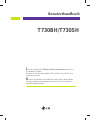 1
1
-
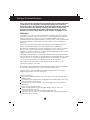 2
2
-
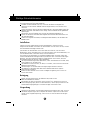 3
3
-
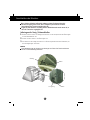 4
4
-
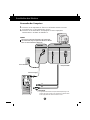 5
5
-
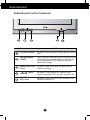 6
6
-
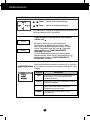 7
7
-
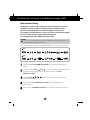 8
8
-
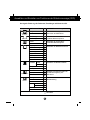 9
9
-
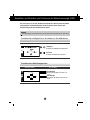 10
10
-
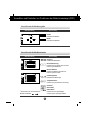 11
11
-
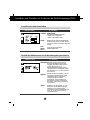 12
12
-
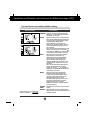 13
13
-
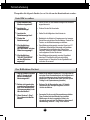 14
14
-
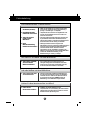 15
15
-
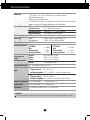 16
16
-
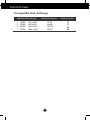 17
17
-
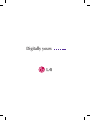 18
18
LG T730SHK Benutzerhandbuch
- Kategorie
- Fernseher
- Typ
- Benutzerhandbuch